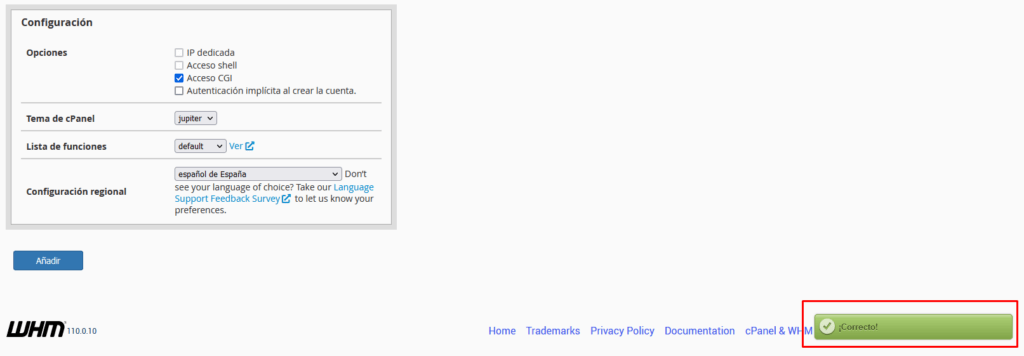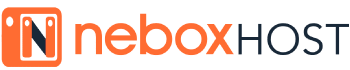Antes de poder añadir cuentas de hosting en WHM, es fundamental crear paquetes que definan los límites y configuraciones predeterminadas para estas cuentas. Los paquetes simplifican la gestión de múltiples cuentas, al permitirte aplicar configuraciones predefinidas de recursos y características de manera eficiente. En esta guía, te mostraremos cómo crear y configurar paquetes de hosting en WHM, el primer paso esencial en la administración de tu servidor de hosting web. ¡Vamos a empezar!
Paso 1: Accede a WHM Para comenzar, debes acceder a la interfaz de Web Host Manager (WHM) de tu servidor. Por lo general, puedes hacerlo escribiendo la siguiente URL en tu navegador web:
https://tu-dominio-o-IP:2087Debes sustituir “tu-dominio-o-IP” por la dirección IP o el nombre de dominio de tu servidor. También es posible que necesites ingresar tus credenciales de administrador para acceder a WHM.
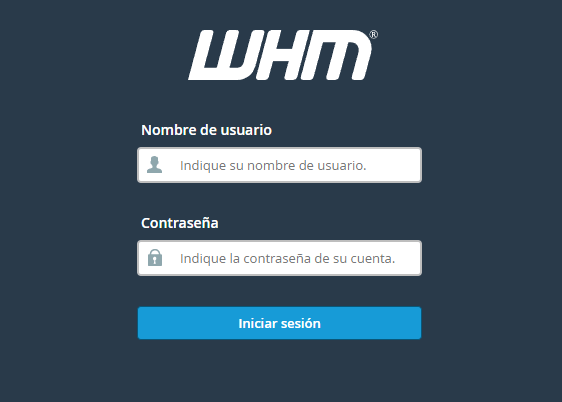
Paso 2: Navega a la sección “Paquetes” Una vez dentro de WHM, busca la sección “Paquetes” en el menú principal. Puedes encontrarla en la barra lateral izquierda o en la página principal, dependiendo de la versión de WHM que estés utilizando.
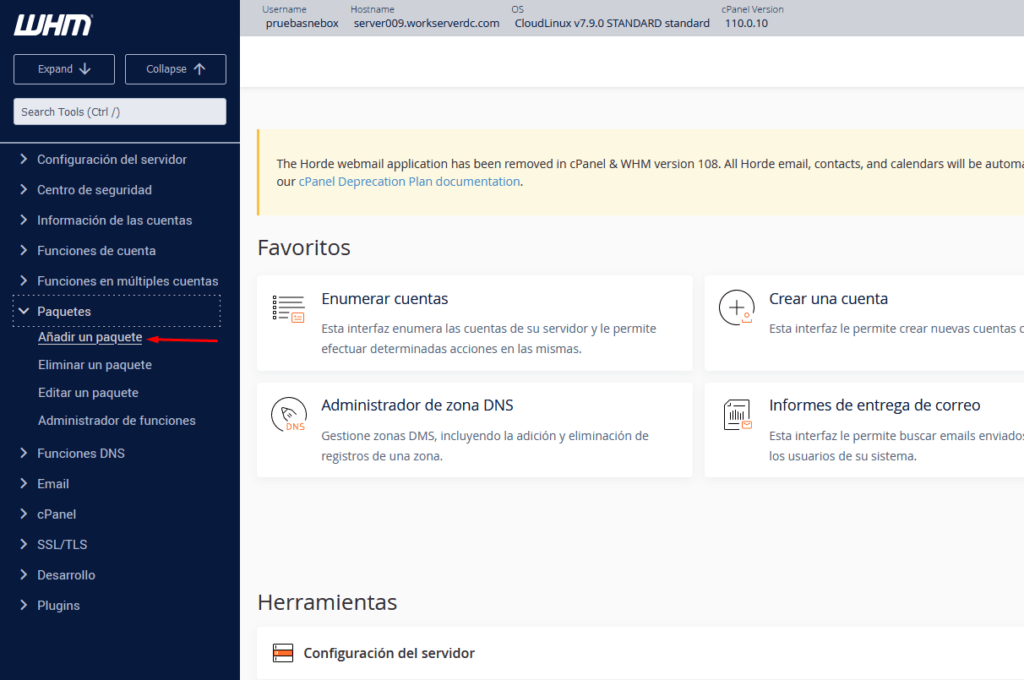
Paso 3: Crea un nuevo paquete Dentro de la sección de paquetes, verás una opción para “Añadir un paquete” o algo similar. Haz clic en esta opción para comenzar a crear un nuevo paquete.
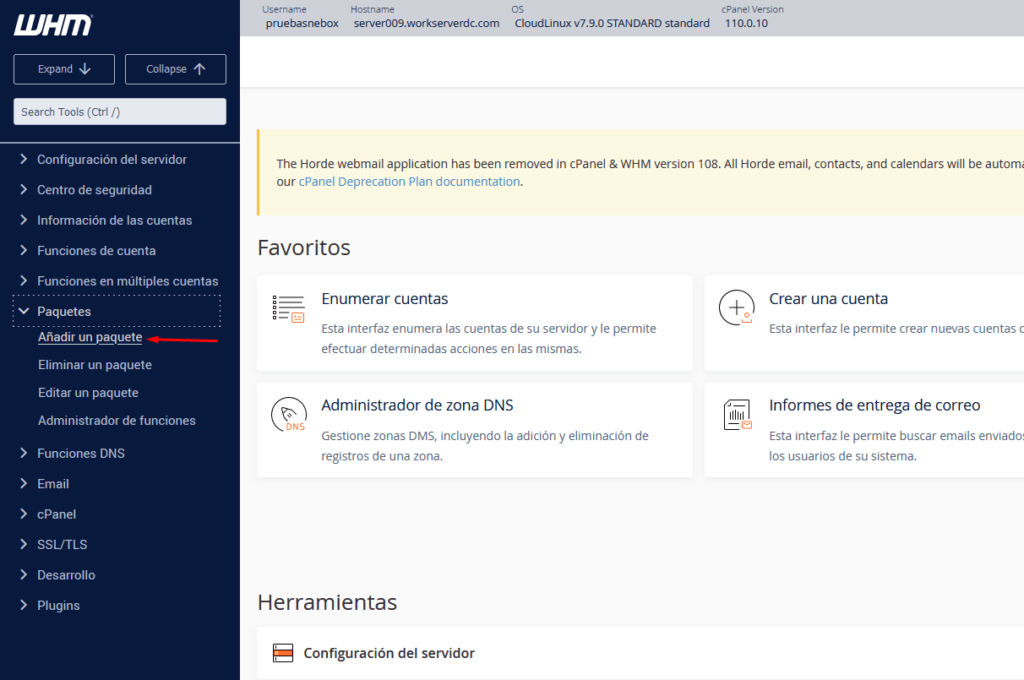
Paso 4: Completa la información del paquete A continuación, verás un formulario donde debes proporcionar la información necesaria para crear el paquete. Esto incluirá los siguientes campos:
- Nombre del paquete: Ingresa un nombre descriptivo para el paquete que estás creando.
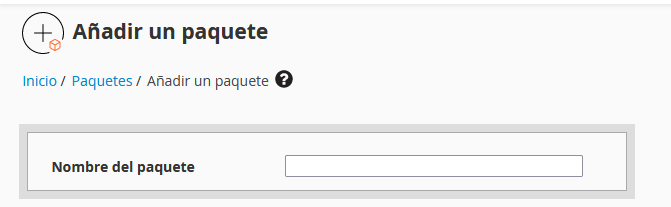
- Recursos: Define los límites de recursos para este paquete. Esto puede incluir el espacio en disco, el ancho de banda, la cantidad de bases de datos, el número de dominios adicionales permitidos, etc. Establece estos límites de acuerdo a tus necesidades y políticas de hosting.
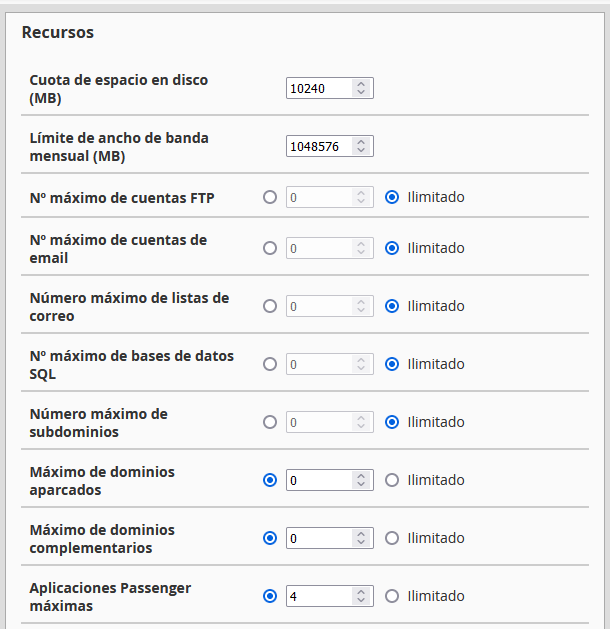
- Tamaño de Almacenamiento (MB): En este campo, se define el límite de espacio que el dominio puede utilizar.
- Ancho de Banda Mensual (MB): En esta sección, se especifica la cantidad de ancho de banda que el dominio puede consumir en un período mensual.
- Número Máximo de Cuentas FTP: Indica el tope máximo de cuentas FTP permitidas para el dominio.
- Número Máximo de Cuentas de Correo Electrónico: Expresa la cantidad máxima de cuentas de correo electrónico que el dominio puede tener; en caso de no desear un límite, puedes establecer el valor en 0.
- Cantidad Máxima de Listas de Correo Electrónico: Indica el número máximo de listas de correo permitidas.
- Máximo de Bases de Datos: En este apartado, se especifica la cantidad máxima de bases de datos permitidas para el dominio en general.
- Número Máximo de Subdominios: En esta sección, puedes configurar si el dominio puede tener subdominios y cuántos puede tener.
- Cantidad Máxima de Dominios Adicionales: Aquí se establece si es posible crear nuevos dominios dentro de este dominio principal.
- Cuota máxima por dirección de email (MB): Aquí se define el espacio máximo que cada cuenta de correo electrónico dentro del dominio puede ocupar.
- Configuración: En esta sección, puedes configurar opciones adicionales, como límites de correo electrónico, permisos de acceso SSH y más. Estos ajustes son opcionales y dependen de tus requerimientos específicos.
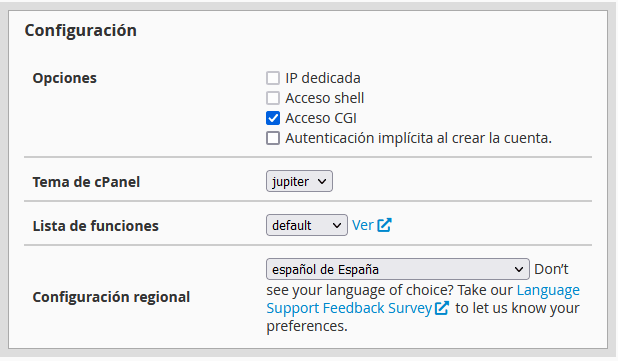
- Ip dedicada: Normalmente en nuestros planes no se permite que activen la opción de ip dedicada.
- Acceso Shell: En caso de estar disponible, se puede habilitar la termina de cPanel para ejecutar comandos en SSH
- Acceso CGI: Facilita el uso del panel gráfico.
- Tema de cPanel: Permite establecer la plantilla de la cuenta.
- Lista de funciones: Esta opcion le permite activar o desactivar opciones que pueden poseer un cliente en cPanel.
- Configuración Regional: Le permite configurar el idioma que tendrá la cuenta a la cual se le asigne el paquete.
Paso 5: Guarda el paquete Una vez que hayas completado la información del paquete y configurado los límites de recursos, asegúrate de hacer clic en el botón “Añadir” o una opción similar para guardar el paquete.
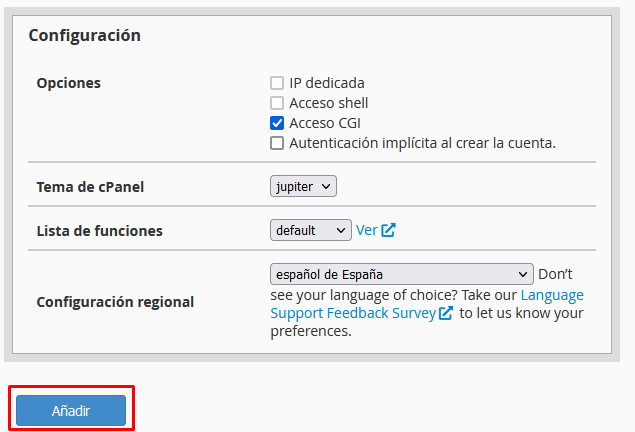
Paso 6: Confirma la creación del paquete WHM te mostrará una confirmación de que el paquete se ha creado correctamente. Ahora estará disponible para asignarlo a las cuentas de cPanel que crees en el futuro.